谷歌浏览器网页频繁卡顿是否与缓存有关
来源:Google Chrome官网
时间:2025-07-11
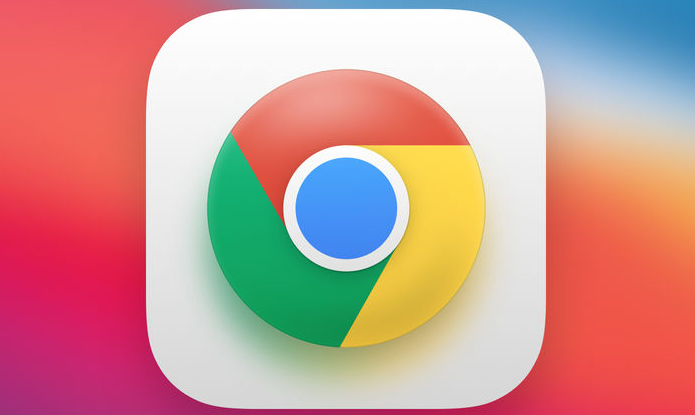
1. 缓存对浏览器性能的影响
- 浏览器缓存用于存储网页元素(如图片、脚本)以加速加载,但长期积累可能导致数据冗余。过多缓存可能占用大量磁盘空间,并增加浏览器加载时的检索时间,尤其在低性能设备上易引发卡顿。
- 缓存文件若损坏或版本过时,可能导致重复下载或资源冲突,进一步拖慢浏览速度。例如,网页更新后若缓存未清理,可能仍加载旧资源,导致页面响应异常。
2. 清理缓存的操作步骤
- 打开Chrome浏览器→点击右上角三个点→选择“设置”→进入“隐私与安全”→点击“清除浏览数据”→勾选“缓存图片和文件”及“Cookie等网站数据”→点击“清除数据”。建议定期(如每周)执行此操作,避免缓存堆积。
- 若需针对性清理,可在地址栏输入`chrome://cache`直接访问缓存管理界面,手动删除特定文件。
3. 其他潜在原因及优化方案
- 扩展程序干扰:部分插件(如广告拦截器、密码管理器)可能占用过多内存。可通过Chrome菜单→“扩展程序”→禁用非必要插件,或使用“隐身模式”测试是否改善。
- 硬件加速问题:若电脑显卡驱动版本过旧或硬件性能不足,启用硬件加速可能导致渲染卡顿。可进入设置→“系统”→关闭“使用硬件加速”选项尝试。
- 内存占用过高:同时打开大量标签页会消耗系统资源。右键点击标签栏→选择“关闭其他标签页”释放内存,或安装“OneTab”等扩展将页面临时合并为URL列表。
- 系统与软件冲突:第三方杀毒软件或防火墙可能拦截浏览器进程。可暂时禁用防护软件,或在控制面板→“Windows defender”中添加Chrome至排除列表。
4. 其他补充操作
- 重置浏览器设置:若卡顿持续,可进入设置→“高级”→“重置和清理”→选择“还原默认设置”,清除异常配置。
- 检查网络稳定性:网络波动可能导致资源加载不全,尝试重启路由器或切换至更稳定的网络环境。
- 更新浏览器版本:旧版Chrome可能存在未修复的漏洞,进入设置→“关于Chrome”检查并安装最新版本。
